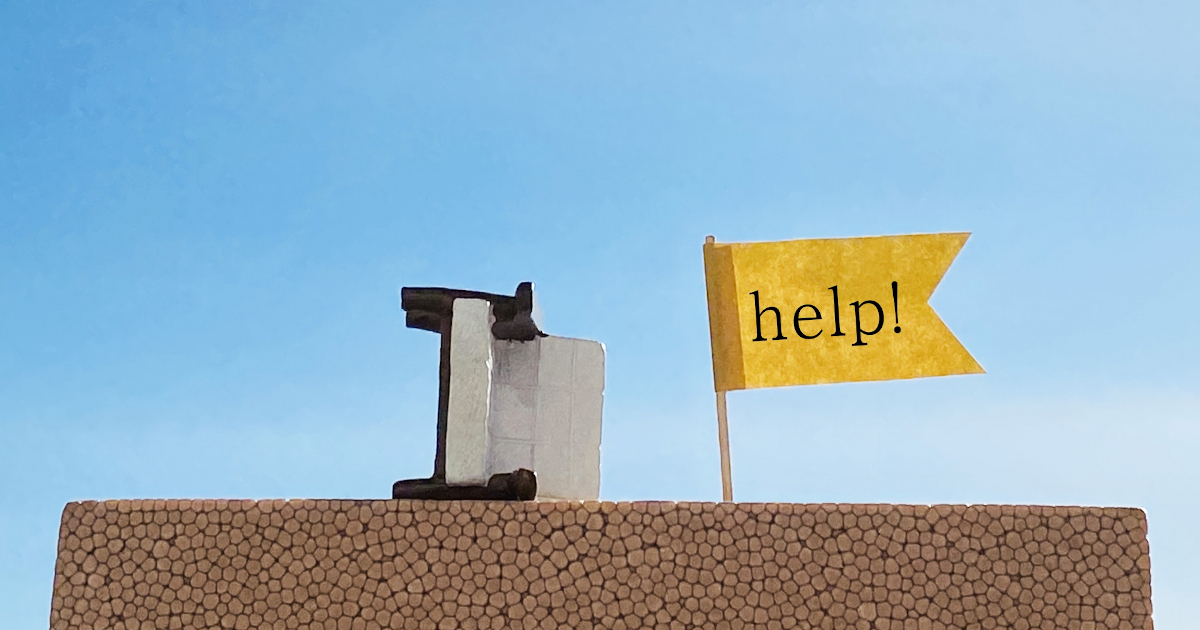思いもよらない原因でデータを失わないためにWordPressデータのバックアップは重要です。自動でバックアップする方法もありますが、いざというときには手動でのバックアップも有効です。
今回はwordpressのファイル構成とConohaでの手動バックアップ方法について紹介します。
WordPress のファイル構成
手動でバックアップにあたりWordPressのファイル構成を理解することは大切です。
WordPressを構成するファイルは「WordPressファイル」と「データベース」の2種類があり、バックアップ方法が異なります。
一覧表にまとめると、こんな感じです。
| ファイルの種類 | ファイル操作 | |
|---|---|---|
| WordPressファイル | WordPress本体やテーマ、プラグイン、画像データ | FTPソフト |
| データベース | WordPress設定情報や記事、コメントなど | phpmyadmin |
WordPress ファイル
WordPress ファイルにはWordPress本体やテーマ、プラグイン、画像データがあります。
このファイルはサーバー上でフォルダで管理されています。
バックアップは、FTPソフトを使ってサーバーと自分のPCを接続してファイルをダウンロードして行います。
データベース
データベースにはWordPress設定情報や記事、コメントなどが保存されています。
これらのデータはmysqlと呼ばれるデータベースで管理されていて、ブラウザ(Googlechromeなど)からアクセスすることができます。
バックアップはブラウザでサーバーのphpmyadminなどを操作しデータベースをダウンロードして行います。
手動バックアップ方法
ここからはレンタルサーバーConohaを例にバックアップの方法を説明します。
WordPressファイルのバックアップ
・サーバーのFTP設定
まずFTPソフトでサーバー側に接続できるようにConohaの管理ページでFTPアカウントを作成して準備しておきます。
Conohaにログインして「サイト管理」→「FTP」と進み、右上の「+FTPアカウント」をクリックします。
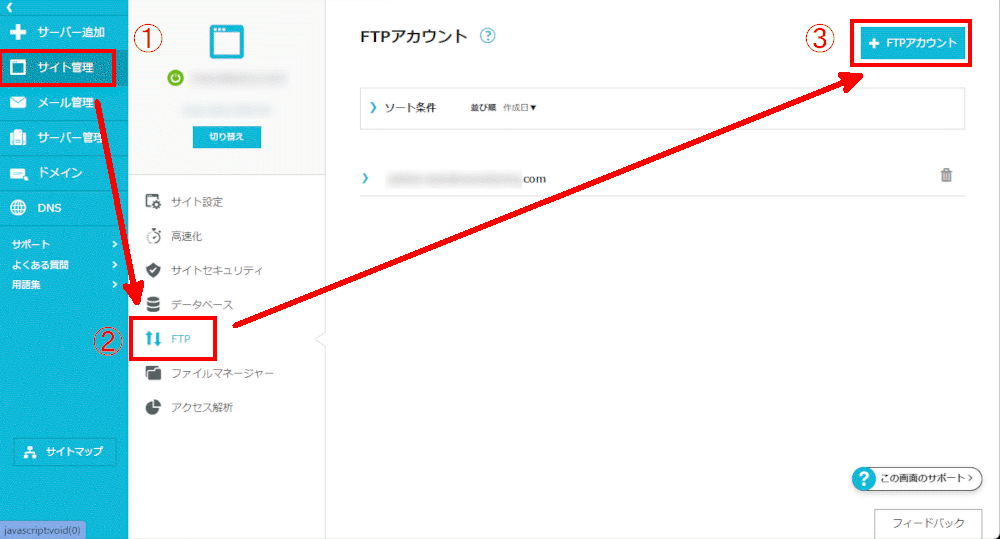
ユーザー名、パスワードと接続許可ディレクトリを設定します。
接続許可ディレクトリは「ディレクトリ指定」にして「public_html」と入力します。
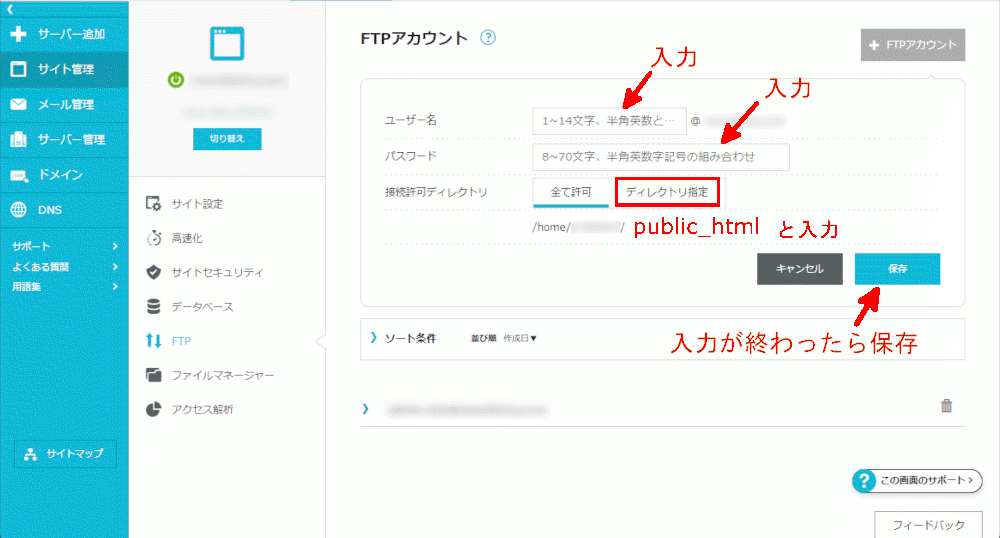
入力が終わったら「保存」をクリックして保存します。
FTPアカウントの情報はあとで使用するのでブラウザは開いたままにしておきます。
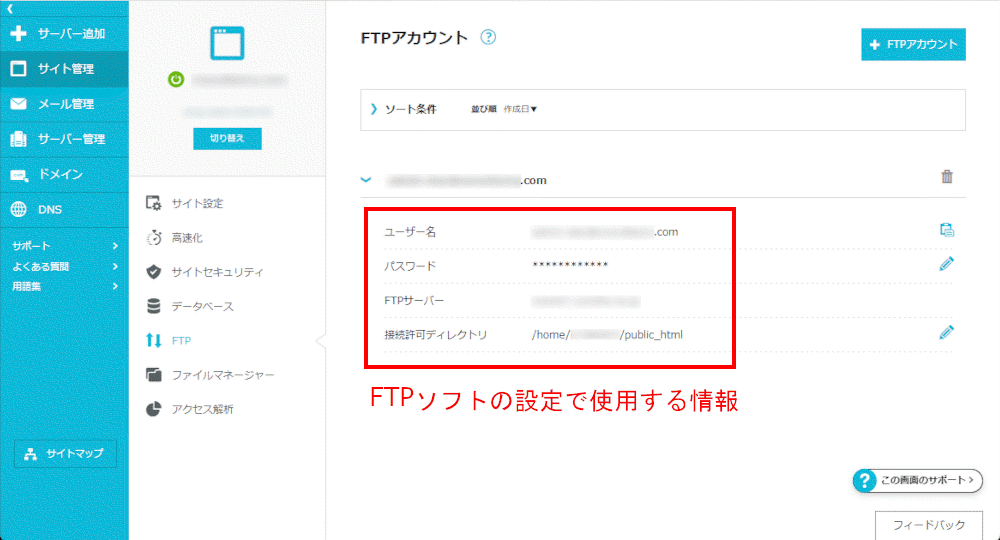
・FTP ソフトウェアの準備と設定
FTPソフトはPCとサーバー(今回はconohaサーバー)を接続して、簡単にデータをアップロードしたりダウンロードしたりすることができます。
今回は無料のFTPソフト「FileZilla Client」を使用します。
詳しくはこちらを参考にしてください。

FileZillaの設定は先ほどのサーバーのFTPアカウントの情報を使用します。表のように対応しているので各項目を入力していきます。
| Conoha FTPアカウント | → | FileZilla設定 |
|---|---|---|
| ユーザー名 | → | ユーザー |
| パスワード | → | パスワード |
| FTPサーバー | → | ホスト |
| 接続許可ディレクトリ | → | デフォルトのリモートディレクトリ |
その他設定
- ログオンタイプ:通常
- ポート :21
- その他はデフォルト
デフォルトのリモートディレクトリは「/public_html」と入力します。
FileZilla設定画像1
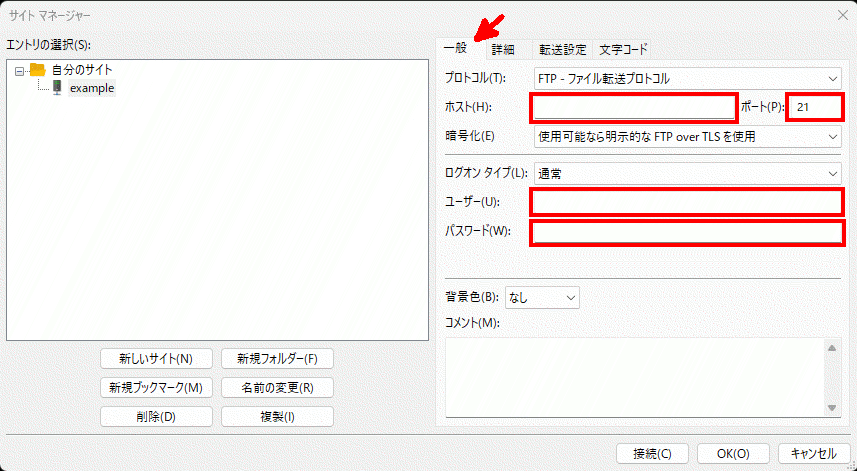
FileZilla設定画像2
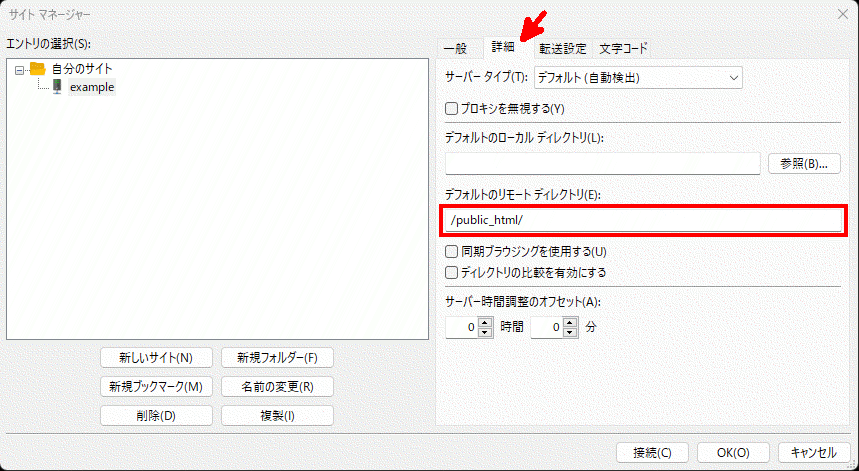
FileZillaでサーバーに接続後は、左が自分のPCで右が接続先のサーバーの内容を表示しています。サーバーと接続出来たら、ドメインフォルダごと自分のパソコン側にコピーします。
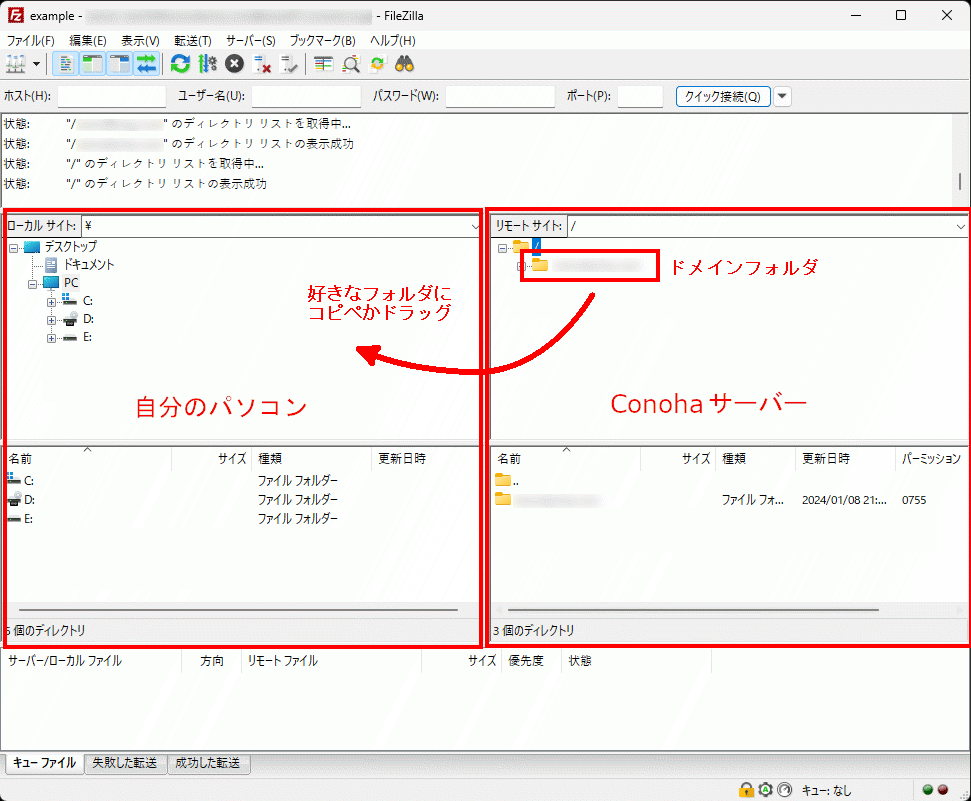
データベースのバックアップ
サーバーの管理画面からphpmyadminでデータベースをダウンロードします。
MySQLデータベースとやり取りできる管理者用ツールで、WordPressで生成したデータベースにアクセスすることができます。
Conohaでは、phpmyadminが標準でインストールされています。
「サイト管理」→「データベース」と進み、ユーザーの中から該当する名前をクリックし、管理ツールの「phpmyadmin」をクリックします。
データベースの名前は「サイト設定」ページのデータベース名で確認できます。
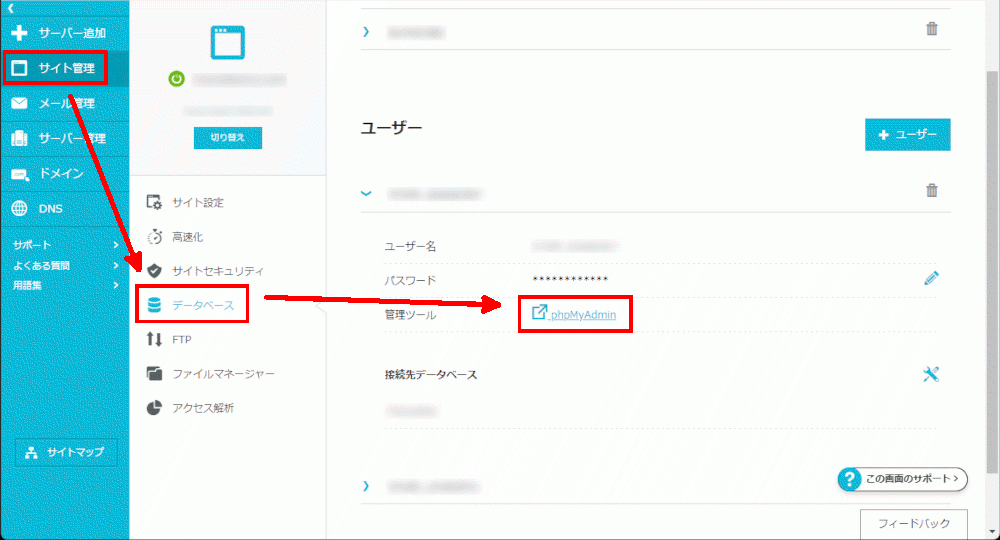
サイトを作成したときに設定したデータベースの「ユーザー名」と「パスワード」を入力します。
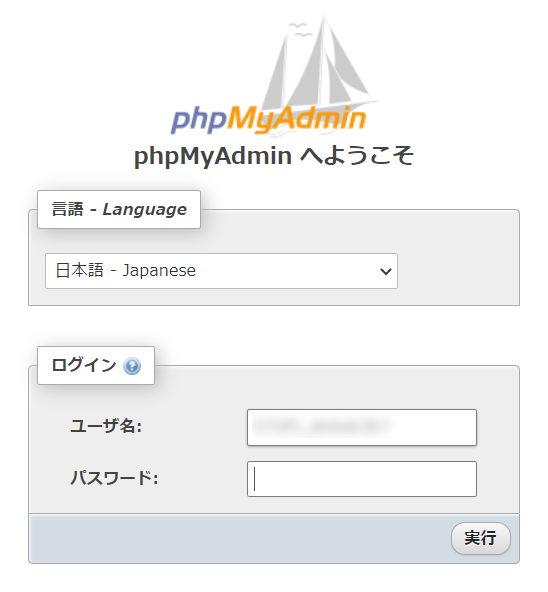
画面上側の「エクスポート」タブを選択。
エクスポート方法:「簡易」、フォーマットを「SQL」、エンコーディングへの変換:「なし」で「実行」します。
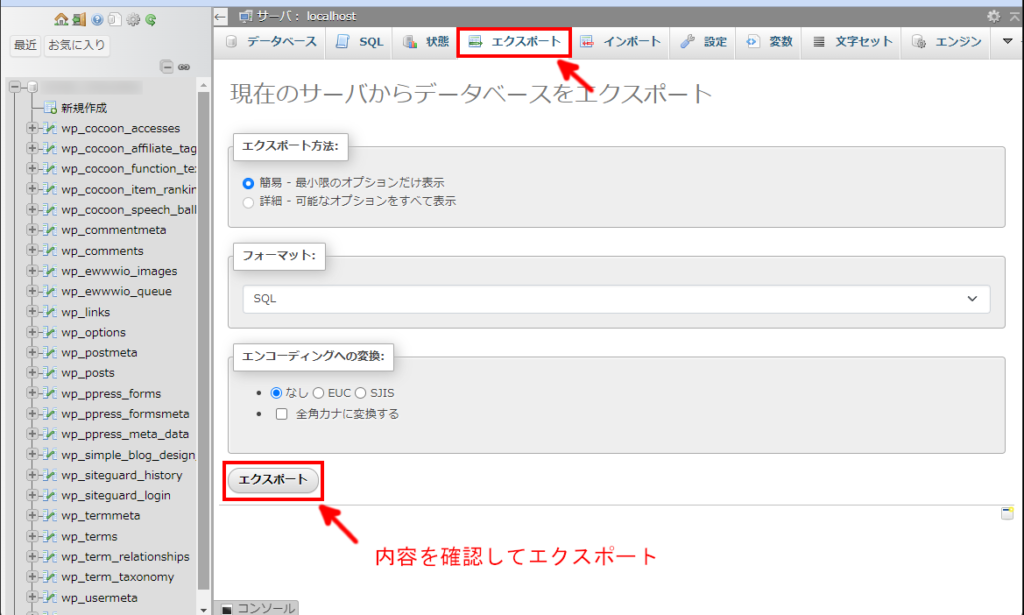
Windowsであれば、「ダウンロード」フォルダに保存されます。
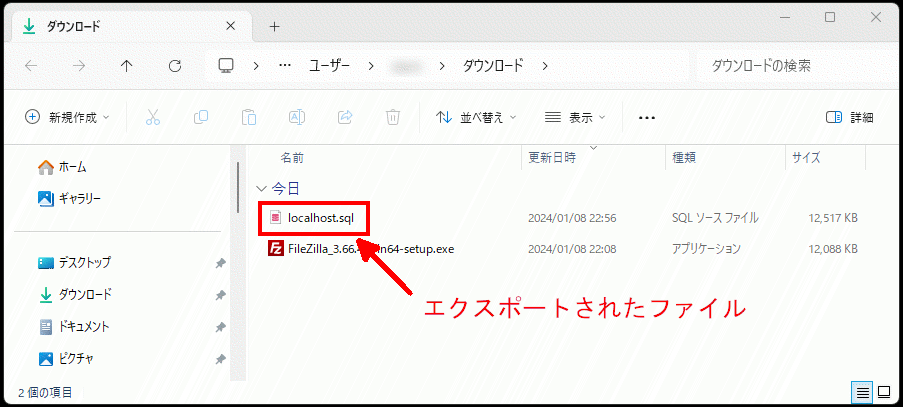
まとめ
今回はWordPress ファイルの手動バックアップについて紹介しました。
レンタルサーバーConohaはサーバーの管理画面が見やすくてオススメです。独自ドメインがサーバー契約期間中、最大2個が永年無料で利用可能なのも魅力的です。